
Come sbloccare la sequenza del telefono Samsung in 8 semplici metodi

Hai dimenticato la sequenza di blocco del tuo telefono Samsung e non riesci ad accedere al tuo dispositivo? Non preoccuparti; non sei solo e ci sono diversi modi per risolvere questo problema. Se hai bisogno di una soluzione rapida o di una soluzione che garantisca l'assenza di perdita di dati, questa guida fa al caso tuo.
In questo articolo esploreremo 8 metodi semplici ed efficaci su come sbloccare i modelli del telefono Samsung. Indipendentemente dalla tua competenza tecnica, queste istruzioni dettagliate ti aiuteranno a riottenere l'accesso al tuo telefono in modo rapido e sicuro. Immergiamoci e scopriamo l'approccio migliore per sbloccare la sequenza del tuo telefono Samsung.
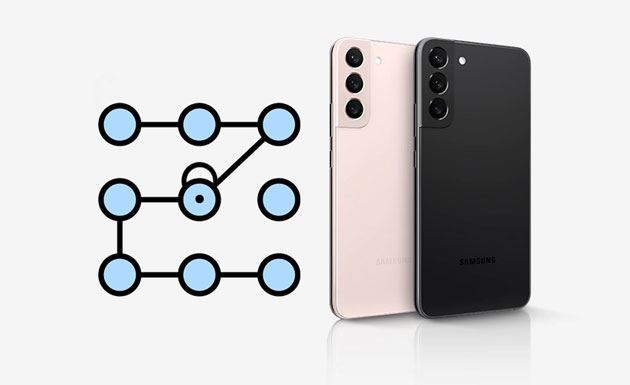
Cerchi una soluzione di sblocco con sequenza Samsung Galaxy che sblocchi la sequenza del telefono Samsung senza perdita di dati? Se sì, lo strumento di ripristino del blocco della sequenza del telefono Samsung/ Android può facilmente soddisfare la tua richiesta. Essendo uno dei più semplici sbloccatori per telefoni Android sul mercato, Samsung Unlock gode di una buona reputazione tra gli utenti Samsung e i possessori di altri dispositivi Android .
Perché dovresti scegliere Samsung Unlock?
Come sbloccare la sequenza di un telefono Samsung bloccato con pochi clic?
01 Installa ed esegui Samsung Unlock sul tuo computer.
02 Fare clic su "Rimuovi blocco schermo" > Selezionare la modalità "Rimuovi senza perdita di dati".

03 Collega il tuo dispositivo tramite un cavo USB. Quindi, scegli le informazioni del tuo dispositivo e scarica il pacchetto dati corrispondente.

04 Avvia il processo di sblocco e attendi un secondo affinché venga completato. Successivamente, il dispositivo si riavvierà e il blocco della sequenza verrà rimosso.

In questo modo funziona solo con i telefoni Samsung con Android 4.4 e versioni precedenti. Quando disegni la sequenza di blocco sbagliata sul tuo telefono Samsung per 5 volte incessantemente, riceverai un messaggio che dice: "hai disegnato in modo errato la sequenza di sblocco cinque volte. Riprova tra 30 secondi.". In questo momento puoi sbloccare il tuo telefono Samsung con il tuo account Google.
Ma se non hai un account Google collegato al tuo dispositivo o una connessione Internet, salta questa procedura.
Come posso sbloccare il mio telefono Samsung se dimentico la sequenza?
Passaggio 1. Disegna la sequenza errata cinque volte consecutive sul tuo telefono Samsung e tocca l'opzione "Sequenza dimenticata" nell'angolo in basso a destra.
Passaggio 2. Scegli l'opzione "Inserisci i dettagli dell'account Google", tocca "Avanti" e inserisci il tuo account Gmail e la password. Successivamente, tocca il pulsante "Accedi".

Passaggio 3. Nella pagina Impostazioni di sblocco dello schermo, reimpostare la sequenza di blocco e utilizzare la nuova sequenza di blocco per sbloccare il telefono.
SmartThings Find, precedentemente noto come Trova il mio cellulare, è la soluzione ufficiale di Samsung per crackare da remoto il blocco della sequenza Samsung, anche se il suo scopo principale è quello di aiutarti a trovare il tuo dispositivo mobile in caso di smarrimento o furto. Il tuo telefono Samsung deve soddisfare questi requisiti per poter essere utilizzato in questo modo:
Come sbloccare il blocco della sequenza del telefono Samsung?
Passaggio 1. Apri smartthingsfind.samsung.com da un browser su un altro telefono o computer.
Passaggio 2. Inserisci le credenziali del tuo account Samsung e tocca il pulsante "Accedi".
Passaggio 3. Vedrai il dispositivo mobile registrato con il tuo account Samsung. Se disponi di più dispositivi con lo stesso account Samsung, assicurati di selezionare il telefono Samsung corretto che desideri sbloccare.
Passaggio 4. Tocca l'icona "Sblocca" e inserisci la password del tuo account Samsung per verificare l'operazione. Quindi, tocca "Avanti" e sbloccherà da remoto il tuo telefono Samsung.

Puoi anche sbloccare automaticamente il dispositivo quando vengono rilevati dispositivi o posizioni attendibili. Tuttavia, prima di utilizzare questo metodo, devi impostare la funzione Smart Lock sul tuo dispositivo tramite "Impostazioni" > "Schermata di blocco" > "Smart Lock". Supporta tre tipi di metodi Smart Lock: rilevamento del corpo, luoghi attendibili o dispositivi attendibili.
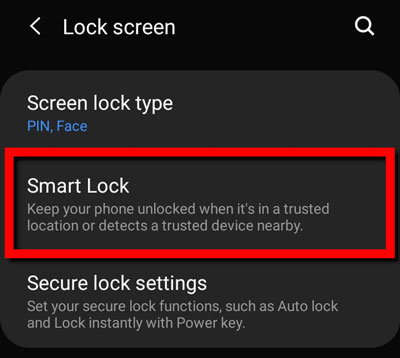
Se sei sicuro di aver configurato in precedenza la Smart Lock sul tuo telefono Samsung, puoi utilizzarla in questo modo.
Ad esempio, hai impostato la tua casa come luogo attendibile. Quando torni a casa con il tuo smartphone, rileverà la posizione e si sbloccherà automaticamente. Tuttavia, tieni presente che devi sbloccare lo schermo con sequenza/PIN/password se non utilizzi il dispositivo per circa quattro ore.
Un altro modo per aggirare il blocco della sequenza Samsung è utilizzare Trova il mio dispositivo (o Gestione dispositivi Android ). Supponiamo che tu abbia attivato in anticipo la funzione Trova il mio dispositivo del tuo telefono Samsung. Puoi iniziare a sbloccare il tuo dispositivo con i seguenti passaggi.
Come sbloccare una sequenza dimenticata di un telefono Samsung tramite Trova il mio dispositivo?
Passaggio 1. Visita il sito Web ufficiale Trova il mio dispositivo dal browser di un computer e accedi con lo stesso account Google collegato al tuo telefono Samsung.
Passaggio 2. In Tutti i dispositivi, seleziona il telefono Samsung desiderato e fai clic sull'opzione "CANCELLA DISPOSITIVO".

Passaggio 3. Tocca l'opzione "Cancella tutti i dati" > Cancella per sbloccare il dispositivo. Tieni presente che ciò eliminerà anche tutti i contenuti e le impostazioni dal tuo telefono. Effettua il backup del tuo telefono Samsung se non vuoi perdere i tuoi dati.
Supponiamo che il tuo telefono Samsung esegua Android 5.0 su Android 5.1.1. In tal caso, puoi bloccare direttamente il blocco della sequenza Samsung effettuando una chiamata di emergenza. Tuttavia, la percentuale di successo non è molto alta.
Come sbloccare il blocco della sequenza in un telefono Samsung?
Passo 1. Fai clic sull'opzione "Chiamata di emergenza" nella schermata di blocco e inserisci dieci asterischi (*).
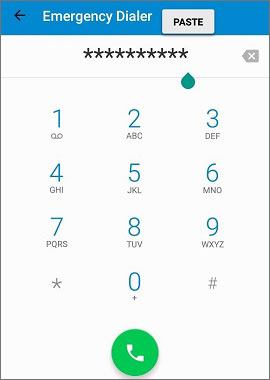
Passaggio 2. Copia e incolla questi asterischi nello stesso campo finché non puoi incollarne altri.
Passaggio 3. Torna alla schermata di blocco, esegui la fotocamera e scorri dall'alto verso il basso per uscire dalla modalità fotocamera.
Passaggio 4. Tocca l'icona "Impostazioni" sulla barra delle notifiche e incolla gli asterischi copiati nel campo della password.
Passaggio 5. Continua a incollare gli asterischi finché la schermata di blocco non si arresta in modo anomalo e viene visualizzata la schermata iniziale.
Il ripristino delle impostazioni di fabbrica è anche un metodo efficace per eliminare la schermata di blocco della sequenza. Durante il processo, verranno cancellati tutti i dati e le impostazioni del dispositivo. Tuttavia, puoi ripristinare i dati Samsung dopo un ripristino delle impostazioni di fabbrica se hai precedentemente effettuato un backup del tuo dispositivo.
Per sbloccare il blocco della sequenza Samsung tramite il ripristino delle impostazioni di fabbrica:
Passaggio 1. Spegni il telefono Samsung.
Passaggio 2. Tieni premuti contemporaneamente i pulsanti "Accensione" + "Volume giù" finché non viene visualizzata la schermata della modalità di ripristino.
Passaggio 3. Scegli l'opzione "cancella dati/ripristino impostazioni di fabbrica" utilizzando i pulsanti "Volume" e premi il pulsante "Accensione" per confermare.

Passaggio 4. Selezionare "Sì" per confermare l'operazione. Al termine del processo di ripristino, scegli l'opzione "Riavvia il sistema ora" per riavviare il dispositivo.
Ultimo ma non meno importante, puoi utilizzare gli strumenti ADB per rimuovere il blocco della sequenza sul tuo telefono Samsung. Non è facile da capire e gestire rispetto ai metodi di cui sopra. Ma supponiamo che tu abbia precedentemente abilitato il debug USB sul tuo telefono e che il tuo PC possa connettersi tramite ADB. In tal caso, puoi provare le istruzioni seguenti.
Come sbloccare una sequenza di blocco dimenticata su un telefono Samsung tramite ADB?
Passaggio 1. Scarica ADB sul tuo computer da questo sito Web: https://developer.android.com/studio/command-line/adb, esegui il programma di installazione e scarica i pacchetti importanti sul tuo sistema.
Passaggio 2. Collega il tuo telefono Samsung al computer tramite un cavo USB e apri una finestra di comando nella directory ADB.
Passaggio 3. Inserisci il comando: "adb shell rm /data/system/gesture.key" e premi il tasto "Invio" sulla tastiera.

Passaggio 4. Riavvia il telefono e scoprirai che la schermata di blocco è scomparsa.
Ora hai 8 opzioni per risolvere come sbloccare la sequenza del telefono Samsung. Se non riesci a decidere quale sia il modo migliore, prova prima Samsung Unlock . Rimuove tutti i blocchi dello schermo dal modello Samsung senza perdita di dati. Inoltre, non è necessario inserire nulla durante l'intero processo e l'operazione è semplice e sicura. Inoltre, il tasso di successo è molto più alto di qualsiasi altra cosa. E non rischierai di perdere dati sui modelli moderni con la nostra guida attenta.
Articoli correlati:
Tutto sul codice master di sblocco Samsung Pattern | Una guida completa
Cosa fare se si dimentica il PIN Android ? [Risolto con 6 modi efficaci]
Tutto quello che devi sapere sul codice master per sbloccare qualsiasi telefono
I migliori strumenti di sblocco Samsung per sbloccare il tuo telefono Samsung nel 2025